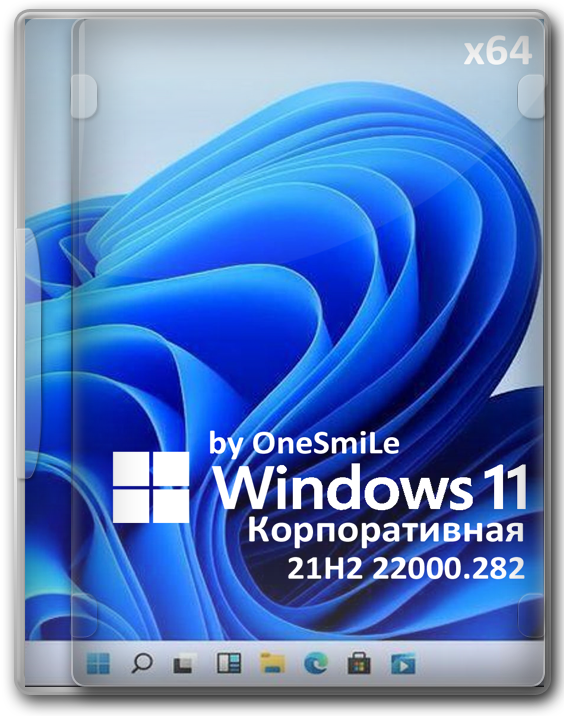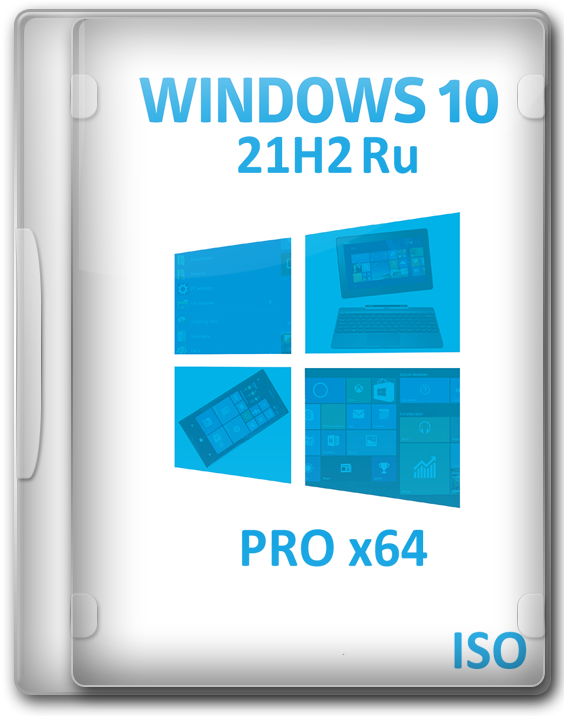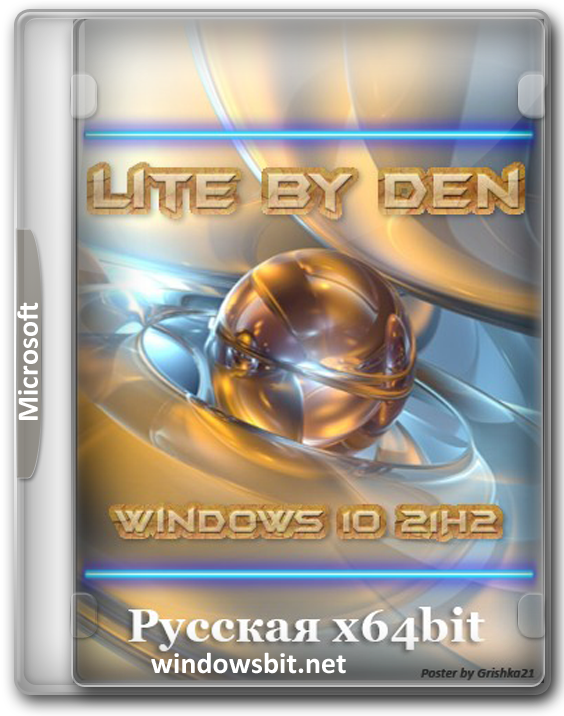какая версия windows 10 pro самая стабильная
Перешел с Windows 10 LTSB на Windows 10 May 2020 Update и очень пожалел — объясняю почему
В блоге «5 причин, по которым я окончательно перешел с Windows 10 LTSB\LTSC на Windows 10 Pro» я подробно описал преимущества обычной Windows 10 Pro, однако совсем забыл про ее недостатки, которые снова и снова заставляли меня откатываться на что угодно, только не на Windows 10 Pro.
реклама
Но установив Windows 10 May 2020 Update я столкнулся с таким количеством багов и косяков, что окончательно разочаровался в Windows 10 в том виде, в каком она существует сейчас. Заметьте, что я установил Windows 10 May 2020 Update осенью, когда, казалось бы, все баги должны быть исправлены, но нет. Похоже мелкие баги вообще сидят в ОС годами, о чем я расскажу ниже.
реклама
И если старые стабильные версии Windows можно «допилить» до уровня Windows 10 Pro по функционалу, то «допилить» Windows 10 Pro до уровня Windows 7, Windows 8.1, Windows 10 LTSB по стабильности практически невозможно.
реклама
Но обо всем по порядку. Начну с самого начала, с установки.
Теперь отключить ввод пароля при загрузке через эту команду не получится, там просто нет нужной галочки.
реклама
Самый простой выход из положения, который я нашел, это использование утилиты Autologon от Sysinternals. Sysinternals по сути является частью веб-сайта Microsoft Technet и доверять их утилитам можно безоговорочно.
Пароль отключается буквально в три клика.
Теперь нельзя отключить антивирус Microsoft Defender строчкой в реестре. Соответственно старые «твикеры-отключальщики» работать больше не будут. О плюсах и минусах такого решения можно спорить, но то, что оно ограничивает свободу действий пользователя, мне не нравится.
Кстати о твикерах. Я не одобряю использование сторонних твикеров, «отключалок телеметрии» и прочего подозрительного софта для настройки ОС.
Во-первых, никто не знает, что на самом деле делает этот софт. Яркий пример, твикер Destroy Windows 10 Spying или DWS, который использовал каждый второй умник с форума, из тех, что любят читать нотации новичкам менторским тоном. DWS устанавливала свой корневой сертификат в ОС, что является серьезной уязвимостью и совершенно не было нужно для ее работы.
Во-вторых, никто не проверяет, действительно ли отключилась телеметрия после его работы. А независимые тесты показывают, что телеметрия не отключается популярными твикерами полностью.
В-третьих, ОС восстанавливает многие настройки после обновлений, и включает отключенные службы, так что эффективность работы этих твикеров под большим вопросом.
В-четвертых, «сломать» ОС таким твикером можно одним нажатием кнопки, после чего вас вполне может ждать переустановка системы.
Если вы хотите уменьшить поток телеметрии, то идите стандартным путем, через групповые политики.
Конфигурация компьютера > Административные шаблоны > Компоненты Windows > Сборки для сбора данных и предварительные сборки.
Дополнив это контролем трафика, о чем я уже писал в блоге «Берем обновления Windows 10 May 2020 Update под полный контроль», вы можете забыть о телеметрии.
Теперь о более неприятных моментах с Windows 10 May 2020 Update. Настроив ОС и, как обычно, начав делать ее образ, я столкнулся с ошибкой. Образ не создавался, рапортуя о недостатке места.
Места у меня немало и диски пробовал разные, но ошибка вылазила постоянно. Баг это не новый и его корни растут еще из 2014 года, но, как видите, может появляться и на Windows 10 May 2020 Update. Я не стал чинить его, так как доверия такой системе архивации быть не может и воспользовался софтом от Acronis.
А вот замедление работы браузеров по сравнению с Windows 10 LTSB очень заметно. Каждый переход на новый сайт заставляет браузеры «задуматься» на секунду-две, с чем это связано и как чинить, пока неизвестно.
UWP приложения при свертывании и развертывании неприятно мерцают. С этим багом я сталкивался еще на Windows 10 версии 1909 и баг так и сидит в ОС. На видео очень заметно эти мерцания.
Некоторый софт «теряет» свои иконки и в панели задач или на ярлыках имеет только белый квадрат.
Работа с множеством графических файлов стала просто ужасна. Сохранение картинки на диск, в папку с сотнями картинок, вызывает паузу в несколько секунд, пока ОС не прорисует миниатюры.
Да, Horizon Zero Dawn, которая не шла у меня на Windows 10 LTSB, теперь запускается, но доволен ли я, постоянно сталкиваясь с этими багами? Конечно же нет, они оставляют впечатление, что я пользуюсь сырым и недоделанным продуктом, бета версией.
Пишите в комментарии, какой версией Windows пользуетесь вы? И довольны ли вы ей?
реклама
А вот сравнить корпоративную Windows 10 LTSC и обычную Windows 10 Pro будет гораздо интереснее, ведь из LTSC «вырезано» очень много функций, UWP-приложения и отключены или не существуют целые группы служб. Но вы должны учесть, что на Windows 10 LTSC не смогут запуститься некоторые новые игры, список которых я привел в блоге «Игры все чаще требуют новую версию Windows 10 или почему Windows 10 LTSC не годится для игр».
Но не всем нужны новые игры, а чаще нужна стабильная и надежная ОС без «выкрутасов» я «самодеятельности», а 99.5% существующих игр прекрасно пойдут и на LTSC. Учесть стоит еще и то, что скачивание дистрибутива Windows 10 Pro с официального сайта крайне проста и удобна, а вот получение пробной версии Windows 10 LTSC, которая будет работать 90 дней, уже посложнее. Но если пользователь настолько продвинут, что знает аббревиатуру «LTSC» то, как правило, с ее скачиванием и установкой проблем не возникает.
реклама
Думаю, стоит ответить и критикам из комментариев, упрекавших меня в предвзятости к определенной ОС и неправильной методике тестирования.
реклама
Методика тестирования на слабой виртуальной машине с HDD накопителям, имитирующая недорогой ноутбук, призвана выявить разницу более наглядно и помочь в выборе ОС обладателям устаревших ПК и слабых ноутбуков. Если у вас процессор с шестью и более ядрами, 16-32 Гб ОЗУ и быстрый SSD, то разницу в скорости работы разных версий Windows вы увидите лишь в виде более быстрого отклика на ваши действия.
реклама
Не говоря уже о недорогих, таких как ASUS VivoBook A540BA-DM489.
Поэтому в этот раз мы опять используем виртуальную машину из блога про сравнения Pro и Home: с двумя ядрами, 4 Гб ОЗУ и 60 Гб накопителем, выделенным из обычного HDD. Но я решил расширить тестирование, используя комплексный тест PCMark 10, который имитирует повседневную работу на ПК: серфинг интернета и видеоконференции, обработку изображений и видео, редактирование электронных таблиц и офисных документов.
Давайте начнем с Windows 10 Pro и теста PCMark 10. Я использовал Futuremark PCMark 10 Basic Edition версии 2.1.2508, в котором нет некоторых функций, но они нам и не понадобятся. Проблема с запуском теста на скриншоте вызвана недостаточными графическими мощностями виртуальной машины.
Windows 10 Pro набрал 3384 балла Productivity, а вот и развернутый результат:
Посмотрим, сколько набирает Windows 10 LTSC. 3930 балла Productivity, что на 16% больше, чем Windows 10 Pro! Я посмотрел немало блогов про сравнение версий Windows 10 и это самая большая разница в тестах, которую я видел.
Развернутая оценка показывает преимущество во всех тестах, иногда почти двукратное, и никакого «чуда» здесь нет, что я покажу далее.
Скриншоты Windows 10 Pro взяты из прошлого блога, так как система не менялась.
А вот Windows 10 LTSC использует всего 1 Гб ОЗУ! Напомню, что я ничего не делал с системами, никаких настроек, все по умолчанию.
Windows 10 Pro постоянно «дергает» процессор фоновыми приложениями даже спустя почти 4 минуты после загрузки. Запущено 130 процессов.
У Windows 10 LTSC всплесков загрузки процессора гораздо меньше, хотя прошло меньше минуты после загрузки ОС, запущено всего 92 процесса.
Windows 10 Pro занимает на диске 18.2 Гб с файлами подкачки и гибернации, а загружается до «Рабочего стола» примерно за 19 секунд.
Windows 10 LTSC занимает всего 11.4 Гб, загружается за те же 19 секунд.
Пишите, что вы думаете по поводу Windows 10 LTSC и о том, в каком направлении движется развитие Windows 10 Pro?
Лучшие сборки Windows 10: сравниваем, тестируем
Redstone 2, Redstone 5. RTM, Creators Update, Fall Creators Update. Что значат все эти слова, и что из этого — лучшая сборка Windows 10? Краткий ликбез по истории версий «десятки» читайте в нашей статье и принимайте участие в народном тестировании актуальных сборок системы.
Поскольку Windows 10 является наиболее актуальной версией «окошек», у нее регулярно выходят новые версии. Чтобы немного внести ясность в путаницу с «билдами», мы собрали для вас гайд по основным сборкам «десятки». А также приглашаем принять участие в народном тесте — вместе выберем лучшую сборку Windows 10!
Издания, ветви, сборки Windows 10: разбираемся в истории версий
Прежде чем говорить о сборках «десятки», немного уточним, о чем пойдет речь. Windows 10, как и любой программный продукт, разрабатывается, затем тестируется и, наконец, выпускается для конечного потребителя. В зависимости от стадии тестирования и целевой аудитории, вся база программного кода Windows 10 распадается на логические категории:
О самых крупных сборках (их также называют ключевыми) мы, собственно, и поведем речь. Они доступны для пользователей всех изданий Windows. Каждая из них дошла до ветви Current Branch for Business, то есть, отличается стабильностью. Так что можно с некоторой долей уверенности утверждать, что это лучшие сборки Windows 10.
Сборка 1507: премьера
Дата выхода: 29 июля 2015
Номер сборки: 10.0.10240
Кодовое имя: Threshold 1
Маркетинговое имя: Release-To-Manufacturing (RTM)
Окончание поддержки: 9 мая 2017
Самая первая сборка Windows 10, ставшая доступной широкому кругу пользователей. В ней мир впервые увидел интерфейс Windows 10 в обновленном стиле Metro, возвращенную кнопку Пуск, менеджер рабочего пространства Continuum, голосовой помощник Cortana, виртуальные рабочие столы, боковую панель настроек вместо Панели управления и браузер Microsoft Edge вместо Internet Explorer. Кроме того, в нее были добавлены инновационные функции для геймеров: интеграция с XBox, поддержка DirectX 12 и игровая панель, позволяющая делать скриншоты и записывать видео. Поддержка сборки закончилась весной 2017 года.

Сборка 1511: игры
Дата выхода: 10 ноября 2015
Номер сборки: 10.0.10586
Кодовое имя: Threshold 2
Маркетинговое имя: November Update
Окончание поддержки: 10 октября 2017 (для CB), 10 апреля 2018 (для CBB)
Вторая крупная и самая «геймерская» сборка Windows 10, основные нововведения которой сконцентрировались вокруг мультимедиа и игр. Так, в систему был интегрирован Skype, включая текстовые сообщения, видеосвязь и IP-телефонию. В Microsoft Edge добавили возможность организации онлайн-трансляций, а также сильно обновили приложение для интеграции с XBox, добавив множество новых мультимедийных и социальных функций. Поддержка сборки закончилась весной 2018 года.

Сборка 1607: интероперабельность
Дата выхода: 2 августа 2016
Номер сборки: 10.0.14393
Кодовое имя: Redstone 1
Маркетинговое имя: Anniversary Update
Окончание поддержки: 10 апреля 2018 (для CB), 9 октября 2018 (для CBB)
Третья стабильная сборка Windows 10 и первая из тех, которые еще поддерживаются на данный момент. Лучшая сборка Windows 10 по количеству новой функциональности после 1507. Наиболее радикальные нововведения коснулись взаимодействия с другими системами и установки программ: появилась поддержка запуска приложений Linux в командной строке Windows, возможность использования старых Windows-приложений, а также часы активности, ограничивающие автозагрузку обновлений. Помимо этого, впервые была продемонстрирована технология Windows Ink, позволяющая рукописный ввод при помощи цифрового пера с последующим распознаванием текста.

Сборка 1703: синхронизация
Дата выхода: 5 апреля 2017
Номер сборки: 10.0.15063
Кодовое имя: Redstone 2
Маркетинговое имя: Creators Update
Окончание поддержки: 9 октября 2018 (для CB), 9 апреля 2019 (для CBB)
Относительно небольшое обновление по сравнению с предыдущим. Самые заметные нововведения в нем коснулись синхронизации: так, появилась функция Windows Anywhere, позволяющая синхронизировать системные и сетевые настройки между различными устройствами под управлением Windows 10.

Сборка 1709: виртуальная реальность
Дата выхода: 17 октября 2017
Номер сборки: 10.0.16299
Кодовое имя: Redstone 3
Маркетинговое имя: Fall Creators Update
Окончание поддержки: 9 апреля 2019 (для CB), 9 октября 2019 (для CBB)
В четвертой сборке Windows 10 появилась поддержка технологий дополненной реальности (Windows Mixed Reality). Она позволяет создавать виртуальные объекты, к примеру, в Paint 3D, и переносить их в реальный мир при помощи очков виртуальной реальности. С системой был интегрирован целый ряд специализированных очков Acer, Asus, Dell, HP, Lenovo и Samsung.

Сборка 1803: шпионская функциональность?
Дата выхода: 30 апреля 2018
Номер сборки: 10.0.17134
Кодовое имя: Redstone 4
Маркетинговое имя: April 2018 Update
Окончание поддержки: 12 ноября 2019
Самая свежая актуальная сборка Windows 10, в настоящий момент доступная пользователям. Именно в ней появилась неприятно удивившая многих шкала активности пользователя, записывающая ваши действия за последние дни и позволяющая, к примеру, перейти к файлам и приложениям, открытым неделю назад. Кому-то данная функция кажется удобной, а кому-то нарушающей личные границы; в любом случае, сейчас самое время ее протестировать.

Грядущие сборки
В ближайшие 12 месяцев нас ожидают еще две крупных сборки Windows 10. В конце 2018 года должна увидеть свет сборка 1809 под кодовым именем Redstone 5. Сейчас она находится в стадии раннего тестирования в ветке Insider Preview, и по отзывам инсайдеров, принесет много обновлений в плане юзабилити. Так, к примеру, в интерфейсе появится функция Sets, позволяющая открывать приложения во вкладках, аналогично веб-страницам в браузере.

Наконец, 25 июля 2018 года в тестирование была запущена сборка 1903 под кодовым именем 19H1. Более или менее доступной для публичного изучения она должна стать в начале 2019 года.
Народный тест: выбираем лучшую сборку Windows 10
Если вы пользователь Windows 10, приглашаем вас принять участие в нашем опросе и помочь выяснить: какая сборка Windows 10 на текущий момент является лучшей?
Для того чтобы узнать, какая сборка Windows 10 установлена на вашем компьютере или ноутбуке, сделайте следующее:
Содержание:
↑ Какую Windows 10 лучше установить
Друзья, прежде всего, чтобы вы понимали всё разнообразие выпусков актуальной операционной системы Microsoft, рекомендую посмотреть статью сайта «Какие существуют разновидности Windows 10». В ней описывается место Windows 10 в семействах Windows, все её редакции и подредакции. Так какую Windows 10 лучше установить в тех или иных случаях?
↑ Windows 10 Pro

↑ Windows 10 Home
Windows 10 Home – редакция «Домашняя», самая младшая редакция «Десятки», с минимальным комплектом функционала. Из тех, что есть в редакции Pro, в Home нет функций как то: Windows Hello для бизнеса, вход без пароля в Windows и Azure, защита от утечек Information Protection, BitLocker, режим терминала, Windows Autopilot, SMB Direct, Hyper-V, локальная групповая политика, удалённое подключение по протоколу RDP. Ничего из всего этого не является критически важным, годные функции типа BitLocker или удалённого подключения по RDP заменяемы функционалом стороннего софта. А редактор локальной групповой политики при желании можно запустить и в редакции Home.

Редакции Home и Pro Windows 10 оптимальны для игр, в них есть функция Game Bar, интегрированы с Xbox. Эти редакции поставляются в официальном дистрибутиве операционной системы на сайте Microsoft.
↑ Windows 10 LTSC
Home, Pro и прочие редакции Windows 10 – это продукты Microsoft с современной политикой жизненного цикла продукта. Эта политика предусматривает постоянную поддержку и обслуживание продуктов Microsoft, но на определённых условиях компании. Для Windows 10 таким условием является обновление до новых версий. Непрерывная поддержка касается всей Windows 10 как бренда, однако на каждую версию операционной системы отводится ограниченное время поддержки – 18 месяцев. Исключение составляют версии, выпущенные во втором полугодии, редакций Windows 10 Enterprise, Education, IoT Enterprise, срок их поддержки – 30 месяцев. Однако есть у Windows 10 специфический выпуск LTSC 2019 – выпуск с фиксированной политикой жизненного цикла, которая применялась для Windows 7 и пока ещё применяется для Windows 8.1. Фиксированная политика – это 10 лет поддержки продукта, из которых 5 лет это основная поддержка и ещё 5 лет расширенная. LTSC – это операционная система для тех, кому важна стабильность работы компьютера.
Для LTSC, как и для обычных редакций Windows 10, существуют OEM-ключи активации, которые могут использовать домашние пользователи.
↑ Старые версии Windows 10
А какую Windows 10 лучше установить на критически слабых компьютерах? Как упоминалось, на таких лучше установить Windows 7 или 8.1. Но если у вас слабый ПК или ноутбук не старый, а новый, аппаратная начинка которого несовместима с версиями Windows ниже 10, можете попробовать поработать со старыми версиями «Десятки», выпущенными до 2018 года. Например, с версией 1709 от 2017 года, появившейся вместе с выходом функционального обновления Fall Creators Update. Старые версии до 2018 года работают шустрее современных, в них меньше нужных не всем эволюционных доработок Microsoft, при этом присутствует весь классический функционал Windows, обеспечивающий большую часть пользовательских задач. Но важно, друзья: старые версии Windows 10 не поддерживаются компанией Microsoft, в них могут не работать новые версии программных компонентов, и вряд ли на старых версиях «Десятки» разработчики стороннего ПО отлаживают свои продукты. В старых версиях операционной системы вы не сможете получать обновления, в том числе безопасности, поскольку обновления придётся заблокировать, чтобы старая версия автоматически не обновилась до актуальной версии.
А как скачать старые версии Windows 10? В официальном дистрибутиве Microsoft поставляются только актуальные версии, если вы хотите скачать установочный образ ранних версий, можете сделать это способом, описанным в статье «Как скачать оригинальные образы ISO Windows 10», либо с помощью программы Windows ISO Downloader.
↑ Windows 10 Insider
Какая версия windows 10 pro самая стабильная
Новая версия Windows 10 20H2 Pro Compact Flibustier x64 – обновлённая операционная система семейства Виндовс от одного из лучших авторов. Сборка не подвергалась глобальных изменений, удалены лишь некоторые компоненты, которые возможно восстановить на усмотрение пользователя. Интерфейс на русском языке, все функции системы будут доступны и понятны, так что настроить систему под себя не составит труда.
Новая Виндовс 10 Профессиональная, представленная на нашем сайте обеспечивает максимальную стабильность. Скачать Windows 10 Pro 21H2 торрент-программой можно не только для современного компьютера, но и для старенького ноутбука. Автором проведена серьёзная работа, направленная на снижение веса и повышение быстродействия по сравнению с оригинальной Виндовс 10 Профессиональной. В редакции присутствуют все актуальные обновления, выпущенные до 27 октября 2021 года.
И снова на нашем сайте новинка от KulHunter – этот авторские версии Виндовс 10 Профессиональной и Домашней. Вам достаточно скачать торрент Windows 10 21H1 Pro-Home по нашей ссылке, чтобы получить сразу 6 редакций на любой вкус. В ISO-образе есть стандартные Виндовс 10, которые практически не имеют отличий от оригинала, а также редакции с вырезанными для повышения производительности и комфорта пользователя компонентами.
OneSmile – один из самых серьёзных авторов рунета – представил новую Виндовс 11 Корпоративную. Вы можете скачать torrent Windows 11 Enterprise 64 bit без лишних компонентов, которые тормозят работу системы и не несут никакой пользы. Как и в прочих его работах, изменения не коснулись тех элементов системы, которые отвечают за стабильность работы. Кроме того, для корректировок не использовались какие-либо непроверенные инструменты – всё делалось исключительно при помощи DISM.
Мы очень долго ждали выхода Виндовс 11, и вот она доступна для загрузки. Теперь вы можете скачать торрент Windows 11 21H2 RUS по нашей ссылке совершенно бесплатно. Вам понадобится только загрузить программу для активации ОС, если не хотите тратить лишние деньги на лицензию. Утилита KMS доступна на нашем сайте в соответствующем разделе нашего сайта.
KulHunter – один из первых авторов, которые порадовали нас уникальными сборками на основе самой новой операционной системы. Вы сможете скачать torrent Windows 11 21H2 64 bit с русским интерфейсом уже сейчас. Искусственные накрутки системных показателей компьютера удалены, поэтому системы можно ставить на устройства, отвечающие аппаратным требованиям Десятки.
Виндовс 11 появилась сравнительно недавно, но в рунете уже появилось множество сборок на её основе. Мы предлагаем вам скачать торрент Windows 11 Pro x64 – это один из самых оптимальных вариантов новейшей ОС от известного автора GX. При установке Виндовс 11 чистым способом гарантируется полная стабильность во время эксплуатации ОС. Новейшая операционная содержит множество интересных новшеств.
Профессиональная Десятка для флешки объёмом от 4 Гб с полным пакетом сентябрьских обновлений. Вам нужно скачать торрент Windows 10 Professional x64 для того, чтобы получить доступ к максимально оптимизированной операционной системе. Редакция отличается очень простым процессом инсталляции, не нужно делать практически ничего – достаточно загрузиться с установочного накопителя, создать который можно при помощи утилиты Rufus, и выбрать раздел под систему.
Мы представляем вам самую последнюю версию облегчённой Виндовс 10 Домашней 64 бита. Скачать torrent Windows 10 Home Lite нужно для того, чтобы получить максимально производительную операционную систему со встроенным в ISO-образ скриптом для активации. Эту ОС можно ставить не только на мощные компьютеры для получения максимальной производительности, но и для того, чтобы использовать современную операционную систему на устаревшем оборудовании с низкими техническими характеристиками.